- Define IP estática, máscara y puerta de enlace correctas para estabilidad en LAN.
- Ajusta DNS y, si procede, DNS sobre HTTPS para equilibrio entre privacidad y compatibilidad.
- Evita conflictos de IP y usa perfiles para alternar rápido entre escenarios.
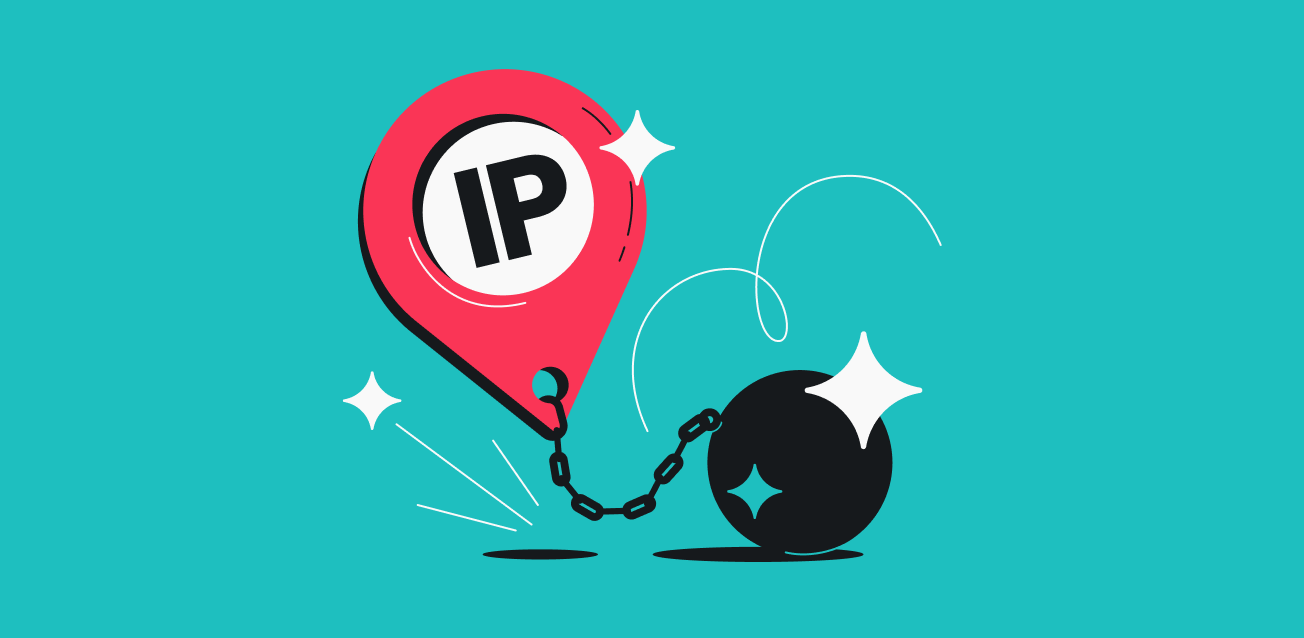
Si te cuesta montar una partida local o sufres cortes y lag en tus juegos y quieres reducir el input lag en Windows 11, casi siempre hay un denominador común: la red. Afinar la dirección IP y los parámetros de TCP IP en Windows marca la diferencia entre una sesión fluida y un dolor de cabeza. En esta guía aprenderás a configurar IP para jugar en red en Windows con rigor, paso a paso y sin dejar cabos sueltos, desde lo básico hasta ajustes avanzados de DNS sobre HTTPS y automatización con perfiles.
Además de explicar cómo fijar una IP para juego en LAN, verás formas de cambiarla cuando haga falta, cómo evitar conflictos entre equipos, qué hacer si algo falla y cómo comprobar que todo ha quedado bien. También repasaremos opciones como VPN, proxy o Tor, cuándo tienen sentido y cuándo no, y pequeños extras que ayudan a tener una conexión estable y segura. Todo ello con recomendaciones en castellano de España y notas prácticas para que juegues sin sobresaltos, con una red más estable y controlada.
Qué necesitas tener claro antes de tocar la IP
Para fijar una IP estática funcional conviene preparar tres datos básicos: dirección IP libre dentro de tu red, máscara de subred y puerta de enlace del router. Esto evita fallos de comunicación y te ahorra tiempo. Puedes obtenerlos en segundos con ipconfig en el Símbolo del sistema.
Abre Inicio, ejecuta el Símbolo del sistema y escribe ipconfig. Apunta la Puerta de enlace predeterminada y la Máscara de subred; para la IP estática, elige una libre dentro del rango (por ejemplo, 192.168.1.50 si tu router es 192.168.1.1 y la máscara 255.255.255.0). Así tendrás todo listo para jugar en LAN sin conflictos.
Encontrar tu dirección IP y el estado de la red en Windows
Windows centraliza todo en Configuración, en el apartado Red e Internet. Accede desde Inicio escribiendo Configuración y entra en Red e Internet; también puedes pulsar con el botón derecho sobre el icono de red o wifi en la barra de tareas y abrir directamente la configuración. Ahí verás el estado de la conexión de un vistazo, lo que viene genial para detectar rápidamente problemas.
Para localizar tu IP local actual: entra en Red e Internet y elige la interfaz que usas. En Wi‑Fi, selecciona la red conectada; en Ethernet, entra en su tarjeta. En Propiedades verás el campo Dirección IPv4, que muestra tu IP. Conocerla es clave para validar después que el cambio a IP estática se ha aplicado.
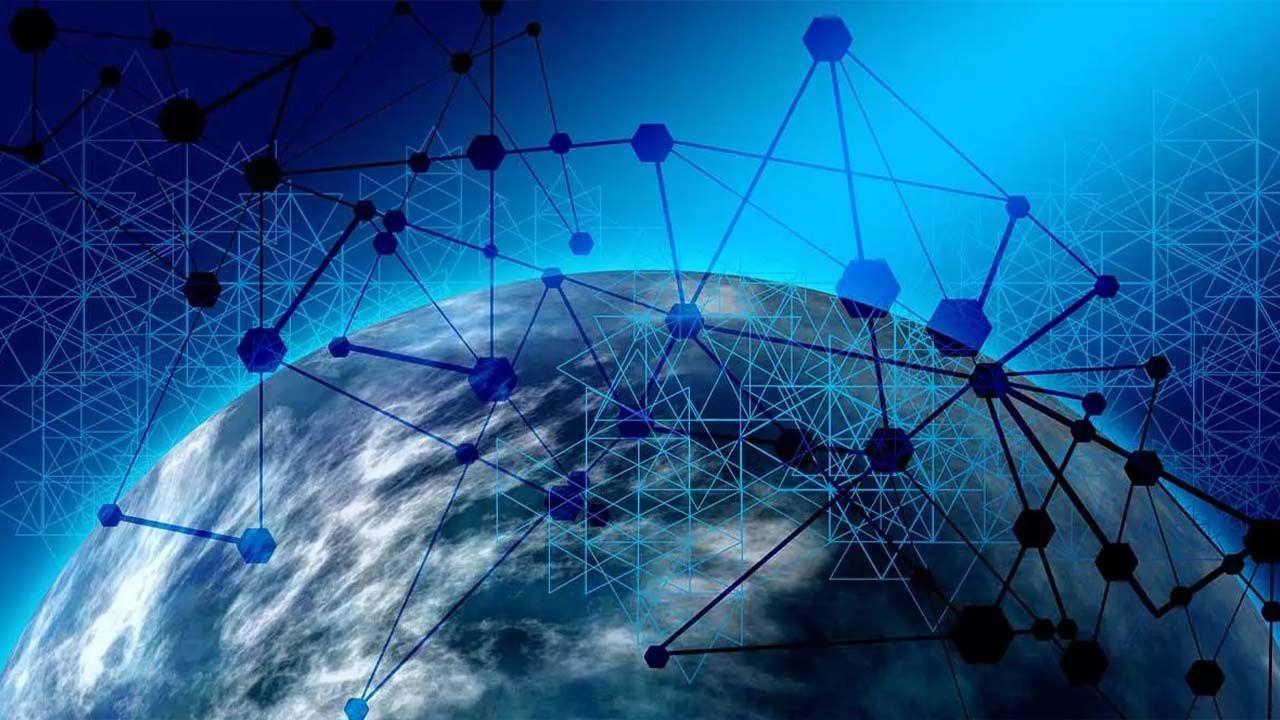
IP dinámica frente a IP estática: cuándo usar cada una
DHCP asigna direcciones automáticamente y suele ser perfecto para el día a día. Sin embargo, para juegos en red local, reenvío de puertos o servidores caseros conviene que ciertos equipos usen IP fija para que siempre estén localizables. Eso aporta estabilidad y facilita reglas de firewall o router, lo que reduce los problemas de NAT y puertos cerrados que tanto afectan al multijugador y a la latencia.
Una IP fija ofrece ventajas como facilidad para reenvío de puertos, acceso remoto o localizar dispositivos, pero tiene peajes: si la repites en otro equipo, surge conflicto; además, ser predecible puede exponer más si no cuidas la seguridad. Por eso conviene elegir bien el rango, documentarlo y proteger la red para que no sea un punto débil.
Configurar una IP estática en Windows 11 y Windows 10
Desde la app de Configuración el proceso es muy directo. Entra en Inicio, Configuración, Red e Internet y pulsa en tu interfaz (Ethernet o Wi‑Fi). Junto a Asignación IP pulsa Editar, elige Manual, activa IPv4 e introduce Dirección IP, Máscara de subred y Puerta de enlace. Completa con DNS preferido y alternativo y guarda. Con esto dejas el equipo listo para juegos en LAN y reglas de puertos.
Si lo haces desde el Panel clásico, ve a Cambiar opciones del adaptador, abre Propiedades de la tarjeta, entra en Protocolo de Internet versión 4 TCP IPv4 y marca Usar la siguiente dirección IP, rellenando los campos de IP, máscara y puerta de enlace. Debajo, en DNS, puedes fijar servidores como los de tu operador o públicos de confianza. Esta ruta sigue siendo útil si prefieres el esquema de Windows clásico.
Ajustes TCP IP avanzados: DHCP, DNS y DNS sobre HTTPS
Si tu router sirve DHCP y no necesitas IP fija, puedes delegar todo y seleccionar Automático DHCP tanto para IP como para DNS. Es la opción recomendada si no requieres reenvío de puertos, pero recuerda que para partidas locales y port forwarding suele compensar el esfuerzo de la IP estática para evitar que todo cambie al reiniciar.
En la edición manual, además de IP y puerta de enlace, puedes afinar elDNS. Windows permite activar DNS sobre HTTPS, que cifra las consultas. Encontrarás tres modos: desactivado sin cifrado, activado con plantilla automática que detecta el esquema compatible del servidor, y activado con plantilla manual donde defines la plantilla DoH. También existe un ajuste de retorno a texto plano, que decide si enviar sin cifrar cuando DoH no sea posible. Elegir bien mejora la privacidad sin romper la resolución de nombres.
Para actualizar una concesión DHCP desde línea de comandos, ejecuta el Símbolo del sistema como administrador y usa ipconfig /release seguido de ipconfig /renew. Esta simple renovación resuelve problemas cuando la IP dinámica se queda colgada o el adaptador no termina de obtener parámetros válidos.
Perfiles rápidos con Simple IP Config
Si alternas entre varias redes o sueles cambiar entre IP automática y fija, te ahorras clics con Simple IP Config, una utilidad gratuita que crea perfiles con IP, máscara, puerta de enlace y DNS para aplicarlos al vuelo. Es perfecta para tener un perfil de juego y otro de uso normal sin bucear en menús cada vez que quieras lanzar una partida local.
La herramienta funciona instalada o en versión portable, pesa muy poco y muestra a la izquierda el adaptador y los perfiles, y a la derecha las propiedades IP del perfil y los DNS, junto a las propiedades actuales del adaptador. Los botones principales son Apply para aplicar, Refresh para refrescar, New para crear, Save para guardar, Delete para borrar y Clear para limpiar. Con dos clics pasas del perfil de oficina al de casa y listo para jugar o trabajar.
Para crear un perfil nuevo: elige tu adaptador en Select adapter, pulsa New, nómbralo como prefieras, rellena dirección IP, máscara, puerta de enlace y DNS, pulsa Apply y verifica conexión. Si todo va bien, guarda con Save para tenerlo siempre a mano. Recuerda que necesitarás permisos de administrador para aplicar cambios en la tarjeta de red.
Otras formas de cambiar tu IP y cuándo usarlas
Además de fijar IP local, hay escenarios donde te interesa cambiar IP pública o simplemente refrescarla. Reiniciar el router suele bastar para obtener otra IP pública dinámica del proveedor, aunque no siempre cambia a la primera. Es útil al resolver bloqueos geográficos ligeros o tras problemas temporales de conectividad, pero no añade privacidad avanzada ni te convierte en anónimo ante terceros.
Activar y desactivar el Modo avión reinicia las radios del equipo. En datos móviles puede forzar una IP distinta; en wifi no cambiará la pública salvo que reinicies el router o te conectes a otra red. Es un truco rápido cuando estás con portátil o tablet y necesitas forzar una reconexión, pero no sustituye a una configuración de red correcta.
Una VPN cambia tu IP pública y cifra el tráfico. Sirve para privacidad, contenido geolocalizado o jugar en servidores lejanos si aceptas un extra de latencia. En cambio, para partidas locales o abrir puertos no es la solución; en ocasiones, incluso interfiere. Si la usas, mejor un servicio de confianza y evita opciones gratuitas que metan anuncios o recojan datos, ya que pueden complicar el juego en red.
Un proxy también cambia la IP pública ruta web, pero sin cifrar el canal, y suele ser más limitado. Es una opción puntual para navegación, test de localización o QA, no tanto para gaming. Tor aporta anonimato fuerte, encadena nodos y es ideal para privacidad, pero reduce velocidad; por ello no es apto para jugar. Mejor reservarlo para lo que realmente exige alto anonimato.
Red pública o privada: el perfil de red sí importa
Al conectar por primera vez, Windows marca la red como pública por seguridad. En ese modo el PC no es detectable, lo que protege en cafeterías o hoteles. Para jugar en LAN, compartir carpetas o usar impresoras, marca la red de casa como privada para que se active el descubrimiento y puedas aprovechar funciones locales sin relajar la seguridad donde no toca. Cambia el perfil en la pantalla de tu red en Tipo de perfil de red eligiendo Privado o Público.
Establecer límites de datos y por qué quizá no te interesa al jugar
Windows permite poner un límite de datos por red para evitar sobrepasar cuotas. Si juegas con conexión medida o tethering, puede ayudarte a no pasarte. Entra en Red e Internet, pulsa Uso de datos y fija un límite para recibir avisos al acercarte. Ten en cuenta que los límites pueden penalizar descargas en segundo plano o actualizaciones en momentos clave, así que ajusta bien los umbrales para no cortar la diversión.
Verificar que la IP ha cambiado correctamente
Antes de tocar nada, comprueba tu IP actual y anótala. Después de configurar, valida que ha cambiado y que navegas. Para la IP local, usa ipconfig y revisa tu adaptador Ethernet o Wi‑Fi, confirmando que la IPv4 es la que fijaste. Para la IP pública, visita un comprobador online y valida que la nueva coincide con lo esperado si reiniciaste el router o activaste algún túnel como VPN.
Si no cambia la pública tras reiniciar el router, deja el equipo apagado unos minutos más o realiza un nuevo ciclo. En redes con muchos dispositivos suele rotar más rápido; con pocos, es probable que el operador reasigne la misma. No confundas IP pública con la IP privada de tu equipo: la primera la ven los sitios web, la segunda es la que te interesa fijar para jugar en LAN.
Evitar conflictos y mejorar el rendimiento
Un clásico es el conflicto de IP: dos equipos con la misma dirección no pueden convivir. Si recibes alertas de que la IP ya está en uso, elige otra dentro del rango y guarda. Para redes domésticas, suele ser válido entre 192.168.1.2 y 192.168.1.254 si el router usa 192.168.1.1, pero verifica tu caso con ipconfig. Documenta qué IP usas para que no coincida con consolas u otros PCs y evita así desconexiones aleatorias.
Otro ajuste práctico es cambiar los DNS. Los del operador funcionan, pero a veces son lentos o filtran contenido. DNS públicos como los de Google o Cloudflare suelen ser rápidos y fiables. Cambiarlos puede mejorar tiempos de resolución y, en consecuencia, la carga de servicios del juego. Si activas DNS sobre HTTPS, ganas privacidad en consultas, aunque conviene probar compatibilidad para no introducir latencia extra.
Solución de problemas: comandos y trucos que salvan la tarde
Si algo se torció, empieza por renovar IP y limpiar DNS. Abre el Símbolo del sistema como administrador y ejecuta ipconfig /release y luego ipconfig /renew. Después, resetea Winsock con netsh winsock reset y vacía caché DNS con ipconfig /flushdns. Con esto eliminas muchos conflictos temporales y devuelves al adaptador un estado limpio para volver a conectar.
Otra vía potente es PowerShell. Lanza Get-NetIPConfiguration para anotar InterfaceIndex, IPv4Address, IPv4DefaultGateway y DNSServer. Después, crea la IP con New-NetIPAddress -InterfaceIndex 10 -IPAddress 192.168.1.38 -PrefixLength 24 -DefaultGateway 192.168.1.1 adaptando valores a tu red, y fija DNS con Set-DnsClientServerAddress -InterfaceIndex 10 -ServerAddresses 8.8.8.8,8.8.4.4. Es ideal cuando la interfaz gráfica no responde o prefieres un método repetible y exacto.
Si cambiaste a estática y algo no funciona, prueba a devolver la configuración de IP a Automático DHCP desde Configuración de IP en tu red, guarda y reinicia. Luego vuelve a fijar la estática con atención a máscara y puerta de enlace. Aprovecha para actualizar Windows desde Windows Update y los controladores del adaptador en el Administrador de dispositivos, porque versiones antiguas provocan fallos sutiles que afectan a latencia y estabilidad; si observas uso alto de memoria, prueba a liberar memoria RAM en Windows.
Cambiar el nombre del adaptador: orden y claridad
Poner nombres reconocibles a Ethernet o Wi‑Fi facilita el diagnóstico cuando tienes varias interfaces. Desde Configuración, entra en Red e Internet, Cambiar opciones del adaptador, pulsa con el botón derecho sobre la tarjeta y renombra. Si prefieres consola, ejecuta netsh interface show interface y luego renombra con netsh interface set interface name='nombre actual' newname='nombre nuevo'. Te ayudará a diferenciar, por ejemplo, el Wi‑Fi USB del integrado.
Glosario rápido para no perderte
Sistema operativo: software base que hace funcionar el equipo. En escritorio destacan Windows, macOS y Linux. Aquí nos centramos en Windows porque es el entorno típico para jugar en red local; si dudas sobre versiones, consulta cuál es el mejor Windows 10 para jugar.
Navegador: aplicación para acceder a Internet, como Chrome, Edge, Safari o Firefox. Lo usarás para verificar IP pública o descargar utilidades que faciliten la configuración de red.
Adaptadores de red: hardware o interfaz que conecta tu equipo a la red, por cable o de forma inalámbrica. Pueden ser integrados, PCIe o USB, visibles u ocultos. Asegúrate de tener sus drivers al día para evitar cortes.
Dirección IP: identificador de tu dispositivo en la red. Las privadas sirven dentro de la LAN y las públicas en Internet. También existen IP dinámicas que cambian y estáticas que permanecen; elegir una u otra depende del uso y de la necesidad de abrir puertos o localizar equipos.
Guía clásica con Panel de control y comandos de sistema
Para entornos Windows antiguos o si prefieres la ruta tradicional: Panel de control, Conexiones de red, botón derecho en la conexión y Propiedades. Selecciona Protocolo de Internet TCP IP o TCP IPv4, entra en Propiedades y elige entre obtener IP automáticamente o usar una dirección específica. Si vas con DHCP, al terminar ejecuta en consola ipconfig /release y ipconfig /renew para forzar una nueva concesión y verás IP, máscara y puerta de enlace aplicadas, lo que confirma que el servidor DHCP te ha asignado parámetros correctos.
Si defines IP manual, rellena IP única dentro del rango, máscara de subred, puerta de enlace, DNS preferido y alternativo; valida y cierra. Si aparece un aviso de IP duplicada, cambia a otra libre. Un error típico es una máscara incorrecta que te deja fuera del segmento y te impide hablar con la red, así que confirma estos valores con ipconfig antes de aplicar.
Casos de uso fuera de Windows y por qué interesan
Si compartes red con otros sistemas, recuerda que macOS, Android, iOS y Linux también permiten fijar IP. En Mac vas a Preferencias del sistema, Wi‑Fi, Detalles, pestaña TCP IP y eliges Manual; en Android entras en Red e internet, Internet, editas la red y cambias Configuración IP a Estática; en iOS, en Wi‑Fi seleccionas tu red y configuras IPv4 en Manual; en Linux puedes usar NetworkManager o comandos como sudo ifconfig interfaz nueva_IP netmask máscara. Tenerlo presente evita sorpresas cuando organizas una LAN con equipos mixtos.
Privacidad y cambio de IP: cuándo merece y cuándo no
Para privacidad, contenido regional o auditorías remotas, una VPN solvente aporta IP pública distinta y cifrado. Úsala con cabeza: algunos servicios bancarios o de juego pueden detectar accesos desde otros países y pedir verificaciones. Un proxy puede servir para pruebas rápidas sin cifrado, y Tor ofrece anonimato fuerte a costa de velocidad. Para jugar, prioriza estabilidad local e IP fija; para lo demás, elige la herramienta que mejor encaje con tu objetivo real.
Reiniciar el router es el atajo para que el operador reasigne IP pública dinámica. No aporta seguridad adicional, pero arregla casos de bloqueo momentáneo o listas negras temporales. Si tu proveedor ofrece IP estática pública de pago, valora el coste y los riesgos, porque ser completamente predecible hacia Internet exige reforzar capas de seguridad perimetral.
Pequeño checklist para juegos en red sin sobresaltos
Marca la red de casa como privada, fija una IP estática para el equipo anfitrión y los jugadores clave, elige DNS fiables, revisa el firewall y abre puertos en el router si el juego lo requiere. Comprueba con ipconfig que todo cuadra y realiza pruebas de latencia. Mantén Windows y drivers al día y usa perfiles con Simple IP Config si alternas a menudo. Con estas bases, la partida tira fina y minimizas la necesidad de apagados y pruebas a ciegas.
Con una IP bien configurada, un perfil de red adecuado y DNS a la altura, el juego en red en Windows deja de ser lotería y pasa a ser predecible. Añade los comandos de rescate a tu caja de herramientas, utiliza perfiles para no perder tiempo y reserva VPN o proxy para cuando de verdad aporten. Así consigues partidas locales estables, mejor descubrimiento en la red doméstica y menos lag, con una configuración que se mantiene en el tiempo.
Redactor apasionado del mundo de los bytes y la tecnología en general. Me encanta compartir mis conocimientos a través de la escritura, y eso es lo que haré en este blog, mostrarte todo lo más interesante sobre gadgets, software, hardware, tendencias tecnológicas, y más. Mi objetivo es ayudarte a navegar por el mundo digital de forma sencilla y entretenida.
